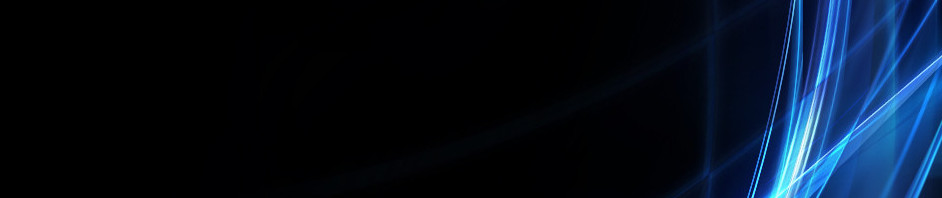Cara membuat Kuis di Wordwall
Berikut saya menyajikan cara membuat kuis online me ggunakan wordwall.
Pertama kita masuk seacrh Wordwall pada google chrome kita lalu kita klik pada bagian atas seperti pada gambar berikut ini.
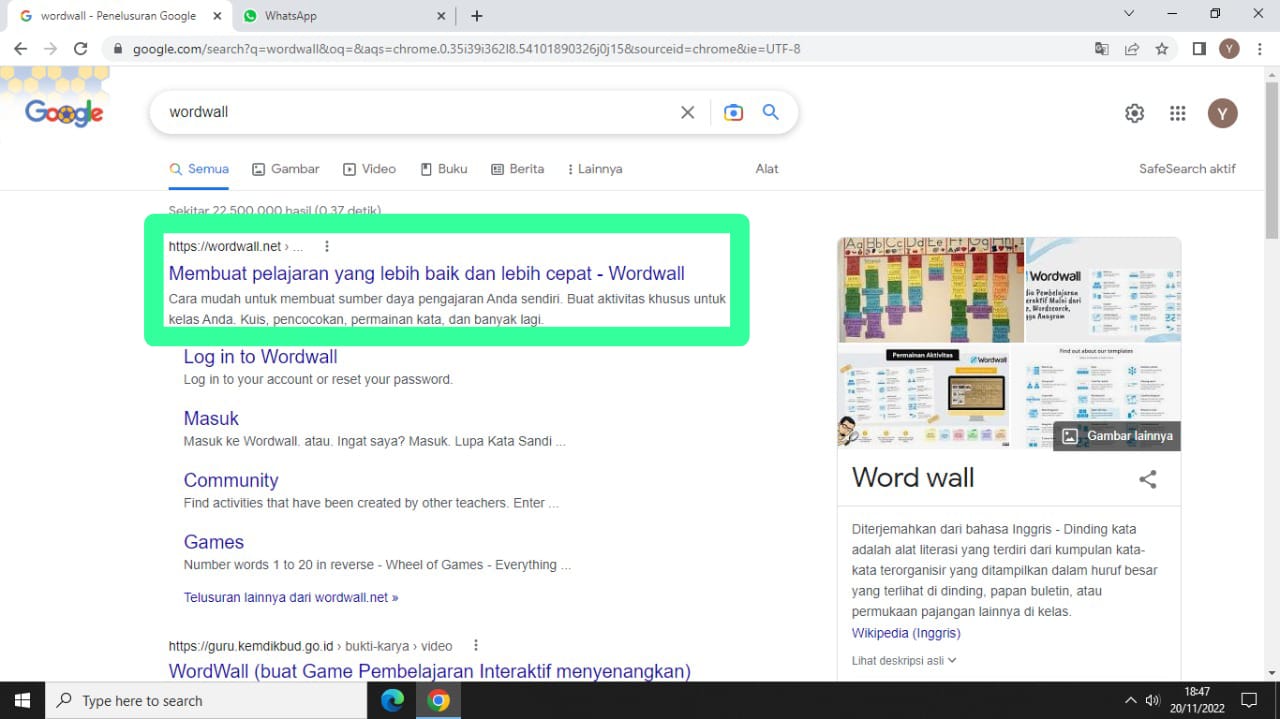
Setelah itu klik "Daftarlah untuk mulai membuat"
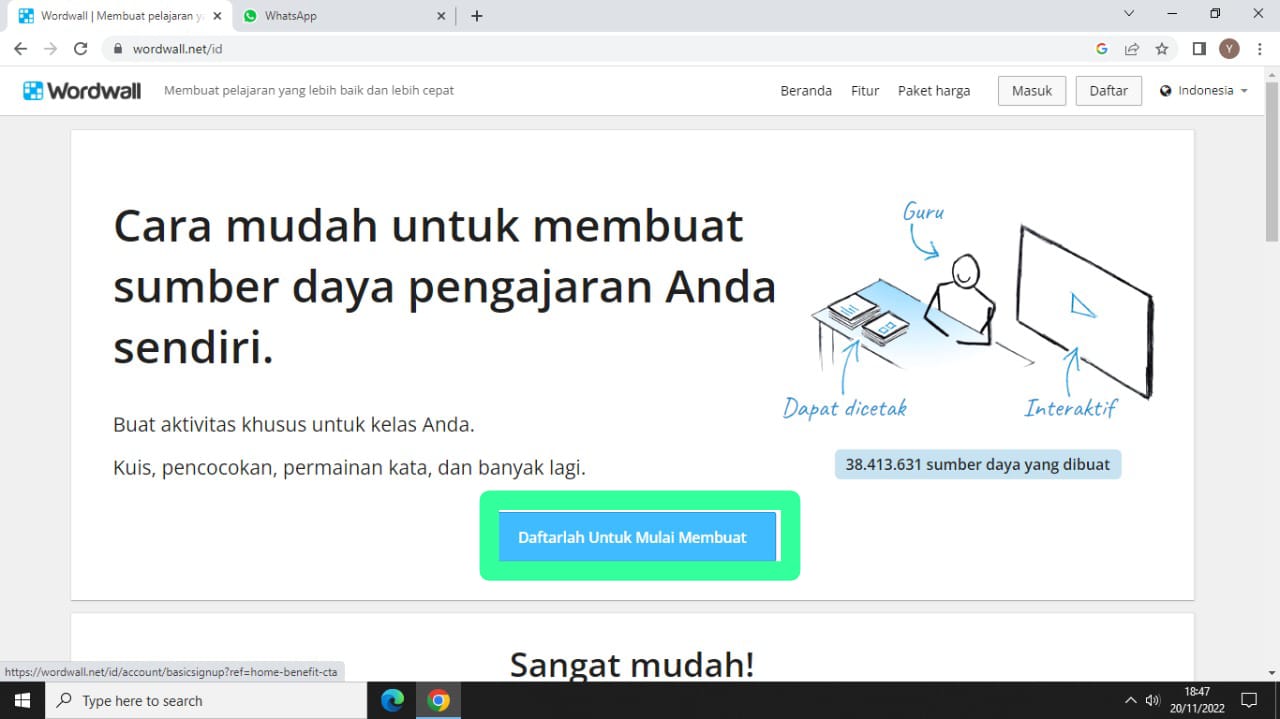
Kemudian klik "sign in with google" Untuk langsung mendaftar menggunakan email kita.
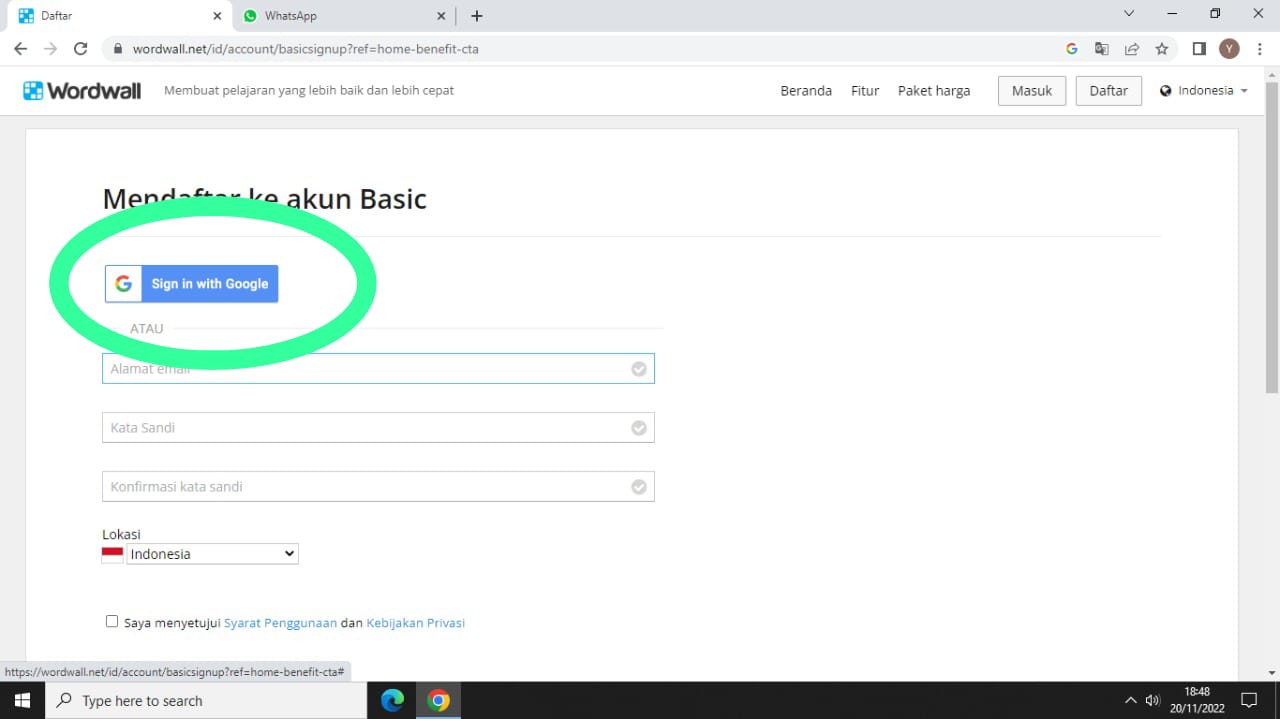
Setelah muncul tampilan berikut kita klik saja langsung "Buat Aktivitas" Seperti gambar di bawah ini.
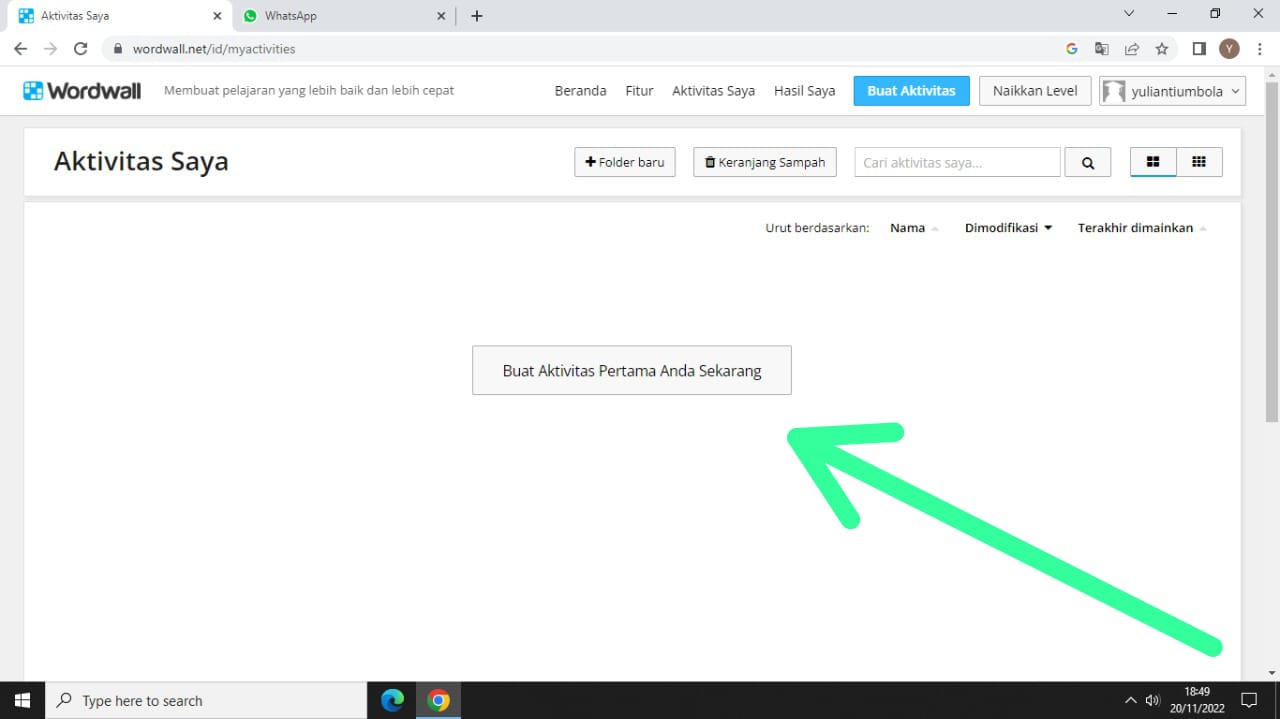
Lalu klik saja bagian untuk membuat kuis seperti dibawah ini.
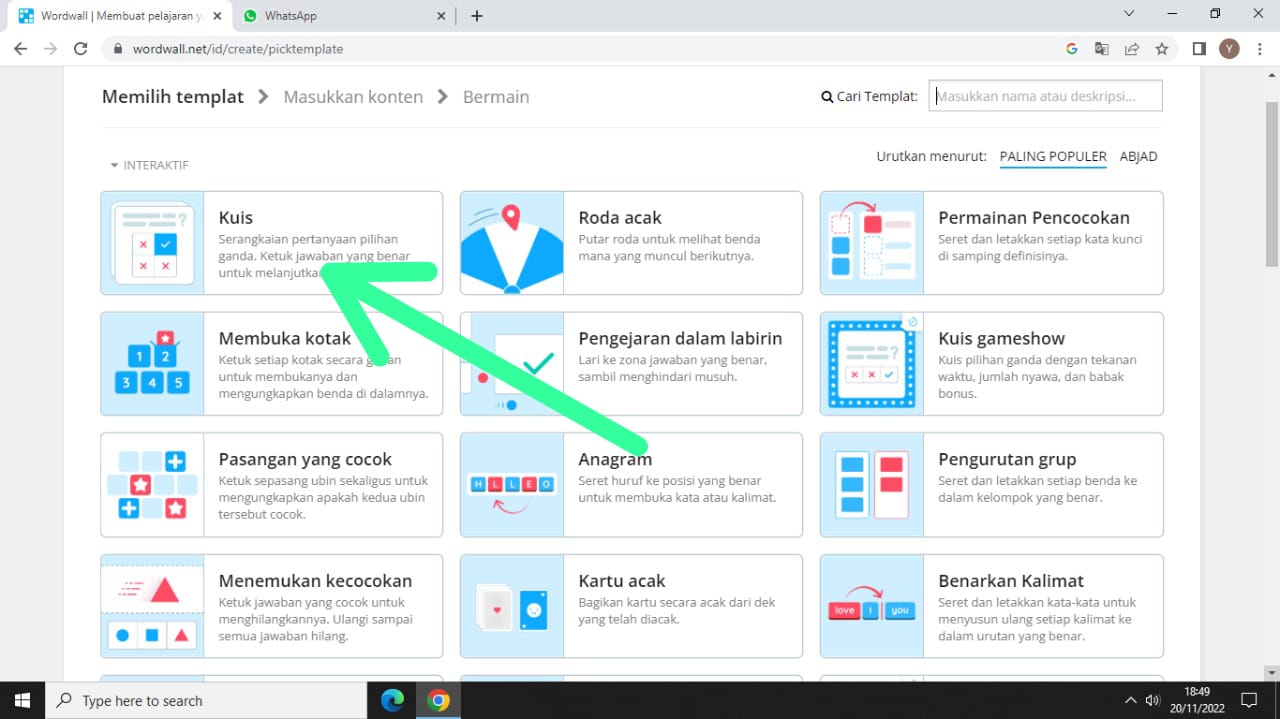
Kemudian akan muncul tampilan berikut, disini pada nagian belum ada judul kita ganti dengan judul kuis yang ingin kita buat.
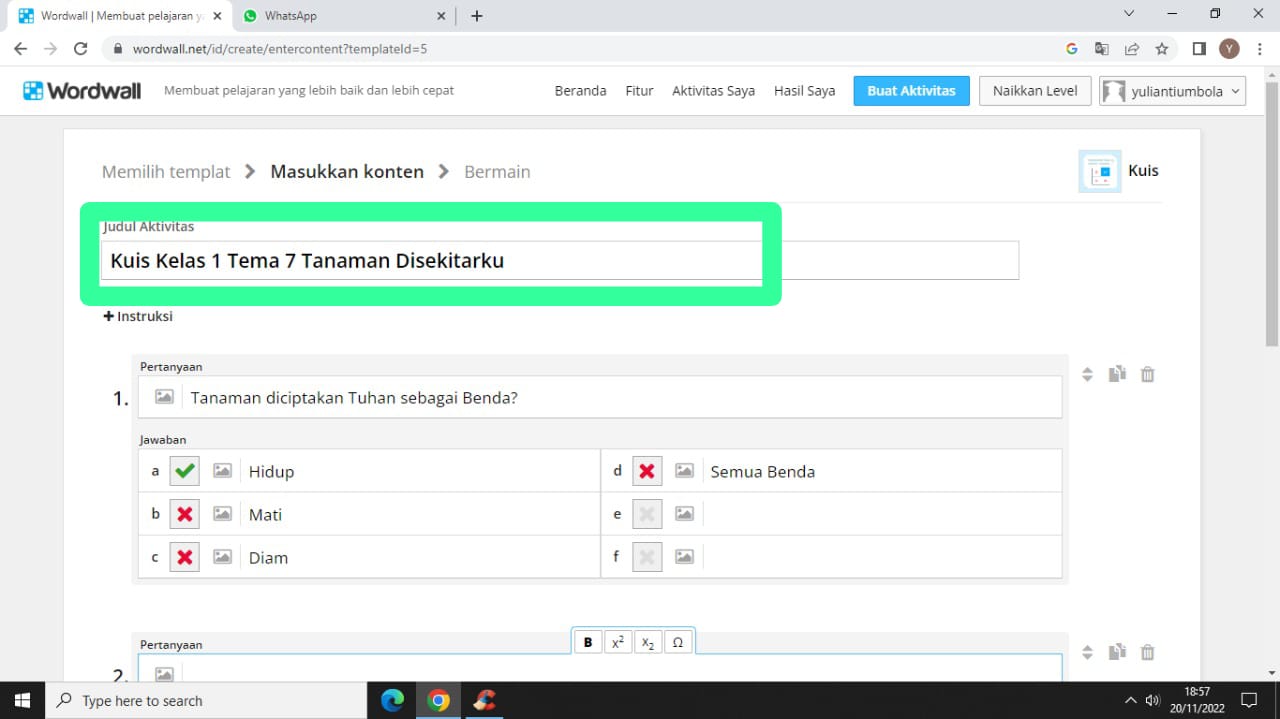
Kemudian kita buat soal kuisnya lalu jawaban yang benar kita centang. Lalu kita juga bisa menambah pertanyaan dibagian tambah pertanyaan
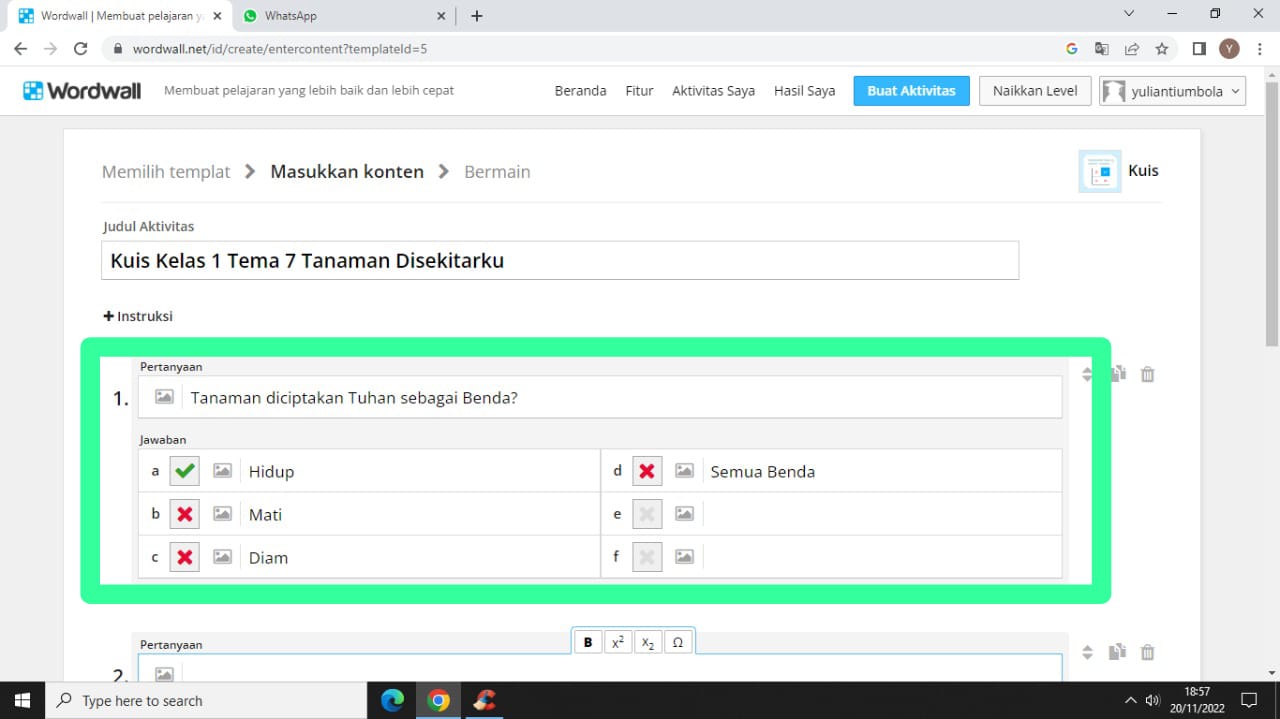
Kemudian jika kita sudah selesai membuat pertanyaan kita klik "Selesai"
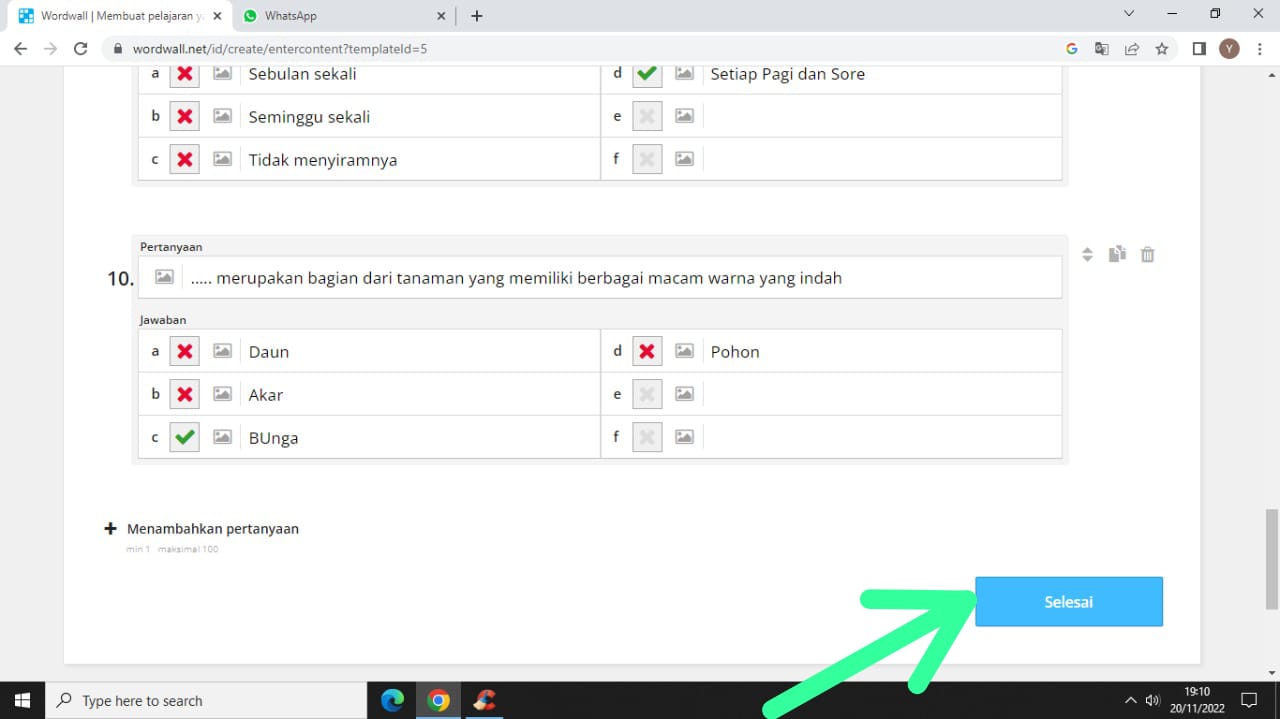
Nah, jika sudah selesai kita dapat mengubah templatenya, Disini saya ingin menganti template menjadi Pengejaran dalam labirin.
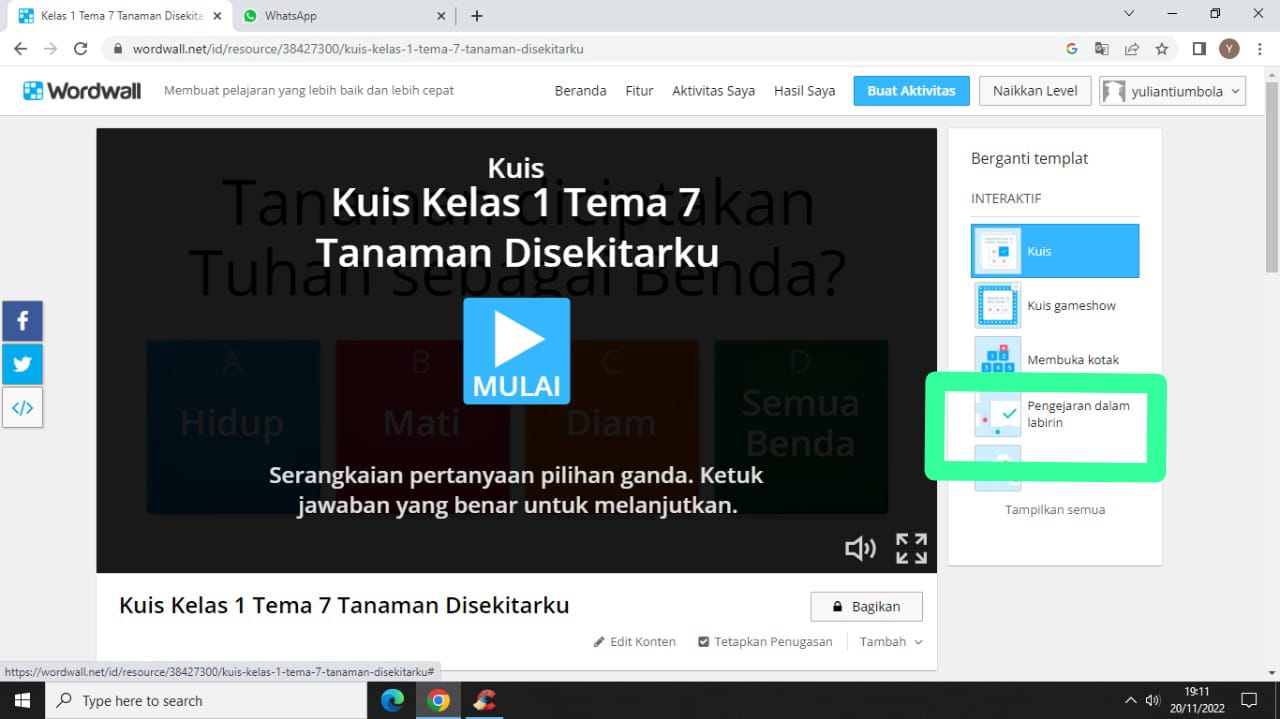
Geser kebawah untuk kalian bisa mengatur tema dan fontnya.

Nah pada bagian piliha ini kita dapat mengatur waktunya, kemudian mengatur nyawanya dan juga tingkat kesulitannya.
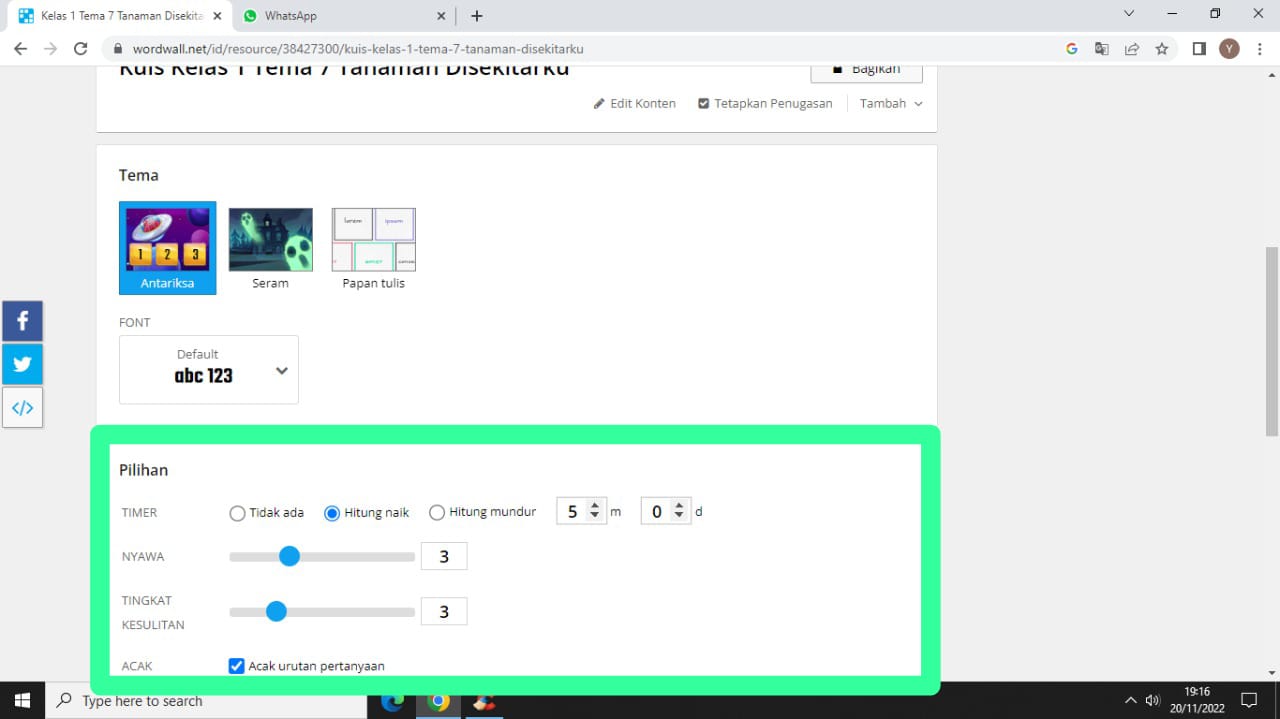
Nah setelah selesai semua akan muncul link dari kuis yang kalian buat tersebut untuk dibagikan kepada siswa. Tinggal klik salin.
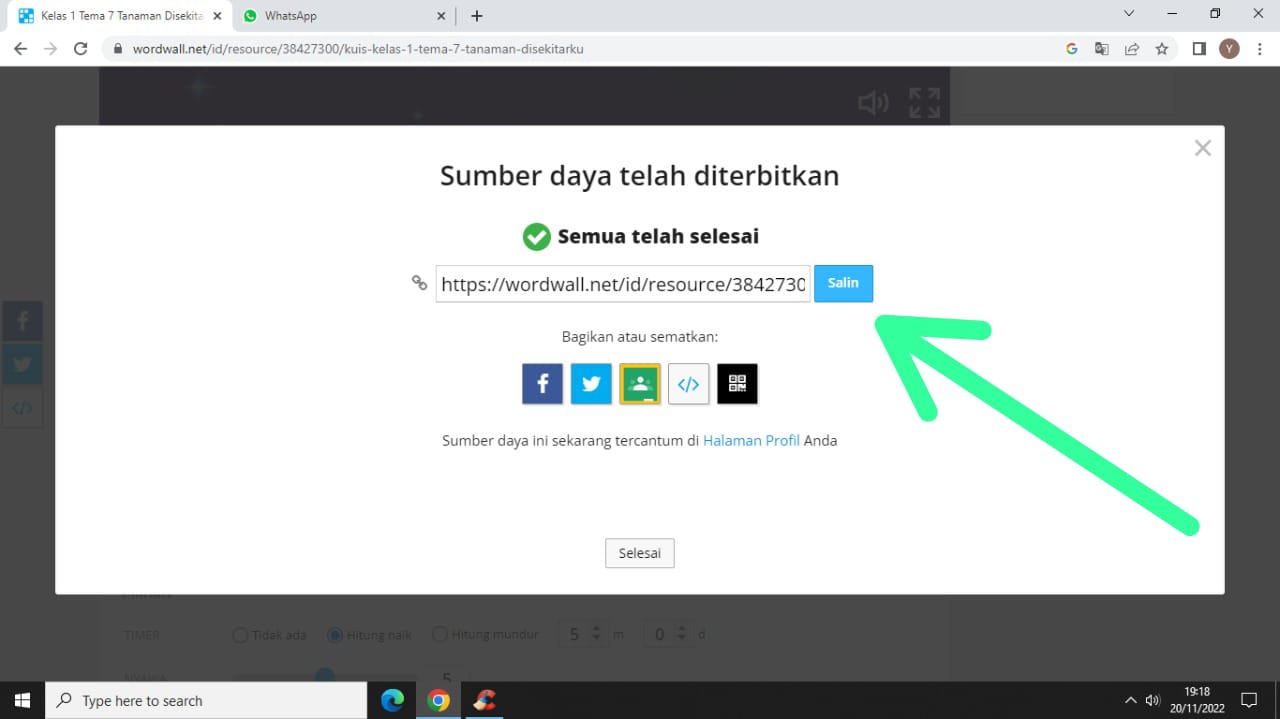
Untuk contoh kuis yang telah saya buat silahkan Klik Disini
Cara membuat kuis di Kahoot
1. Kalian seacrh di google, ketik kahoot

2. Lalu kita masuk untuk mendaftar menggunakan akun google
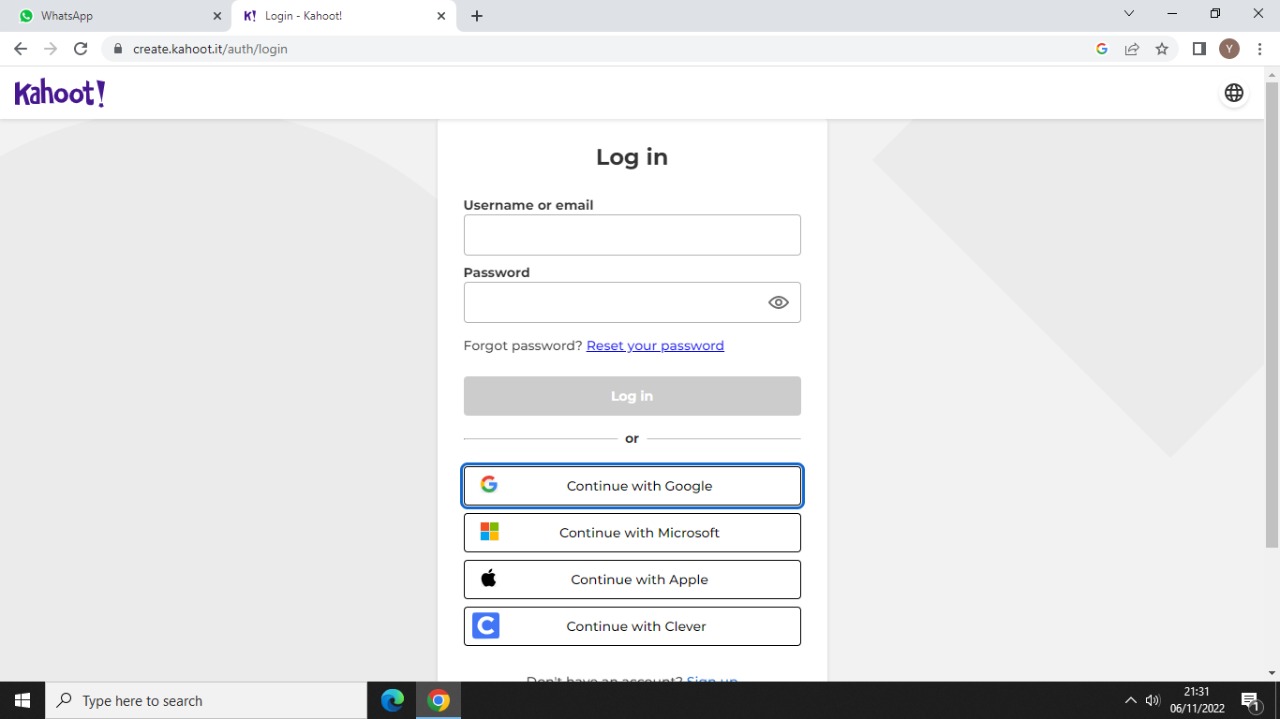
3. Pilih jenis akun
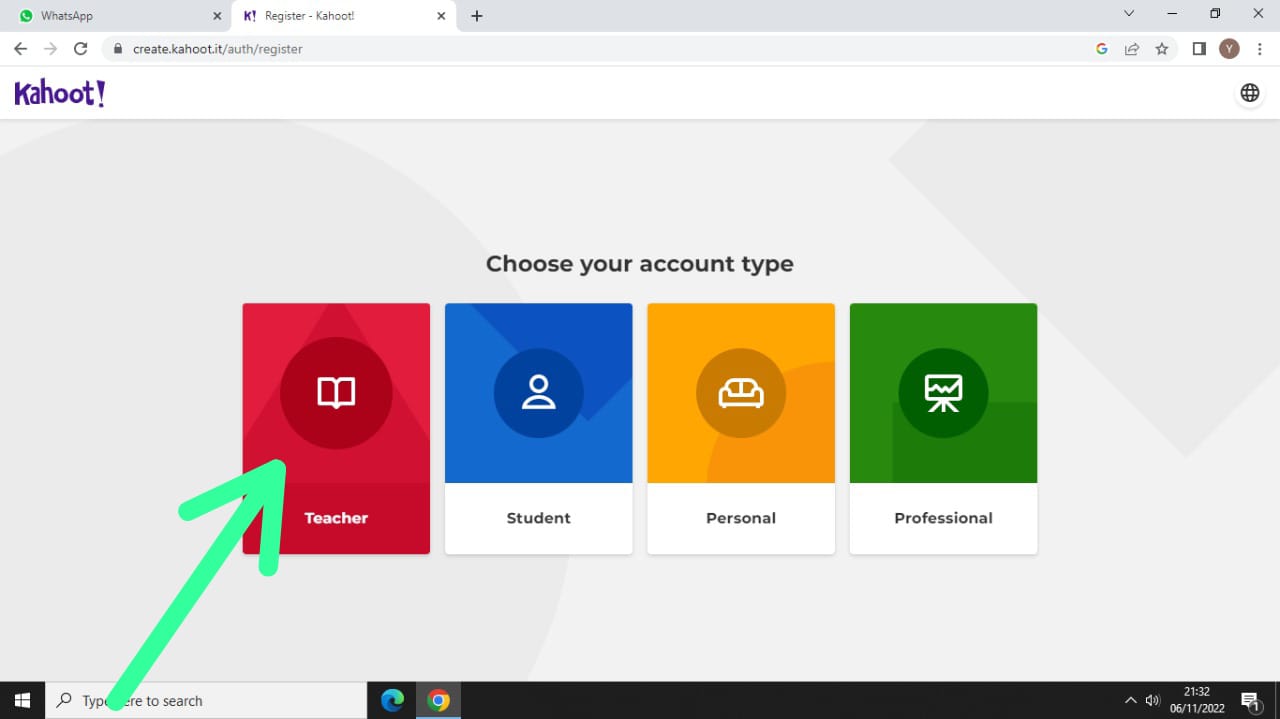
4. Selanjutnya kamu dihadapkan pada dashboard kahoot, pada halaman dashboard pilih tombol create
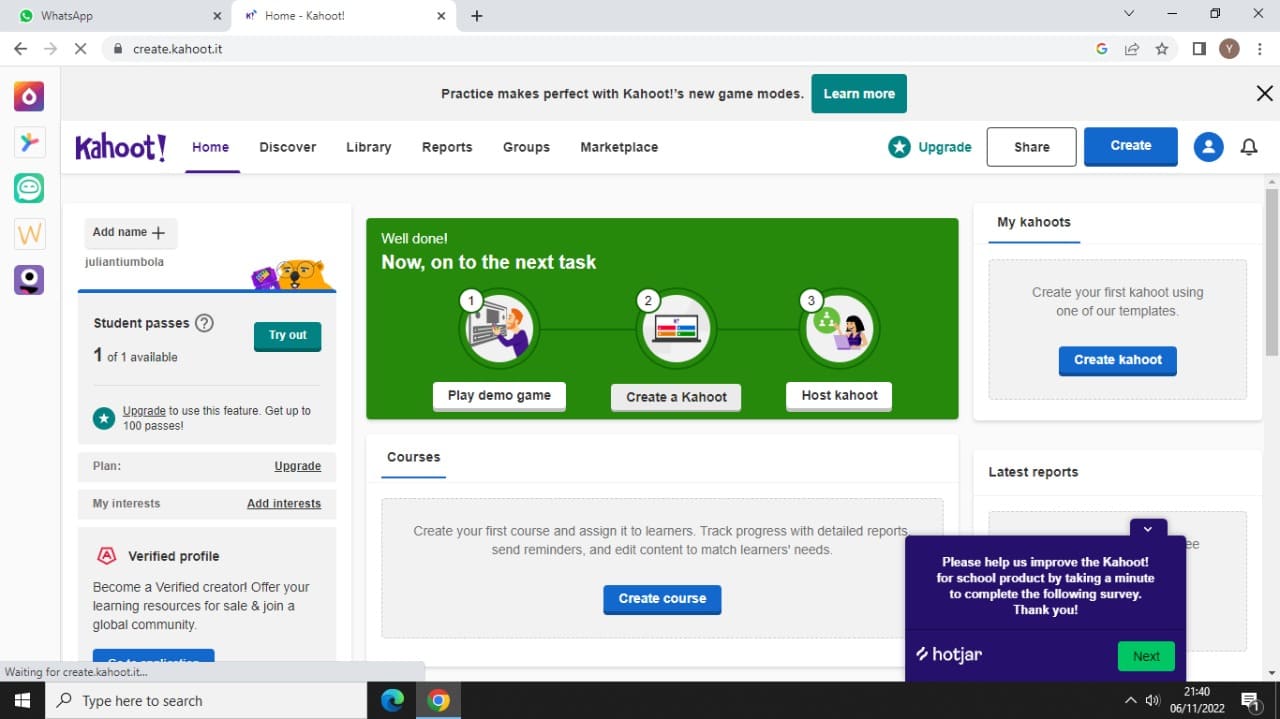
5. Selanjutnya kamu akan dihadapkan pada pilihan jenis kuis yang dapat dibuat (kuis, benar atau salah, menjawab pertanyaan, teka-teki, polling, slide, dan world cloud)
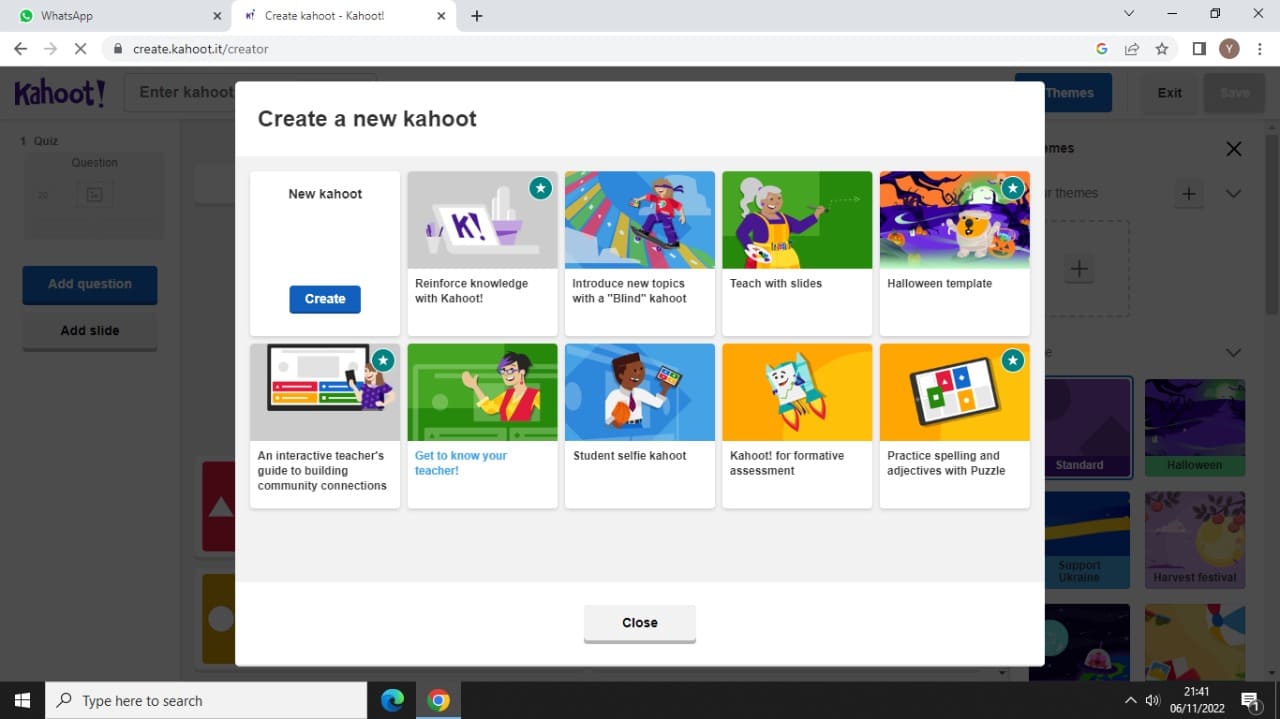
6.Pada halaman Create, kamu dapat membuat pertanyaan, memasukkan gambar tambahan, menentukan waktu untuk menjawab, pilihan jawaban, dan menambahkan pertanyaan
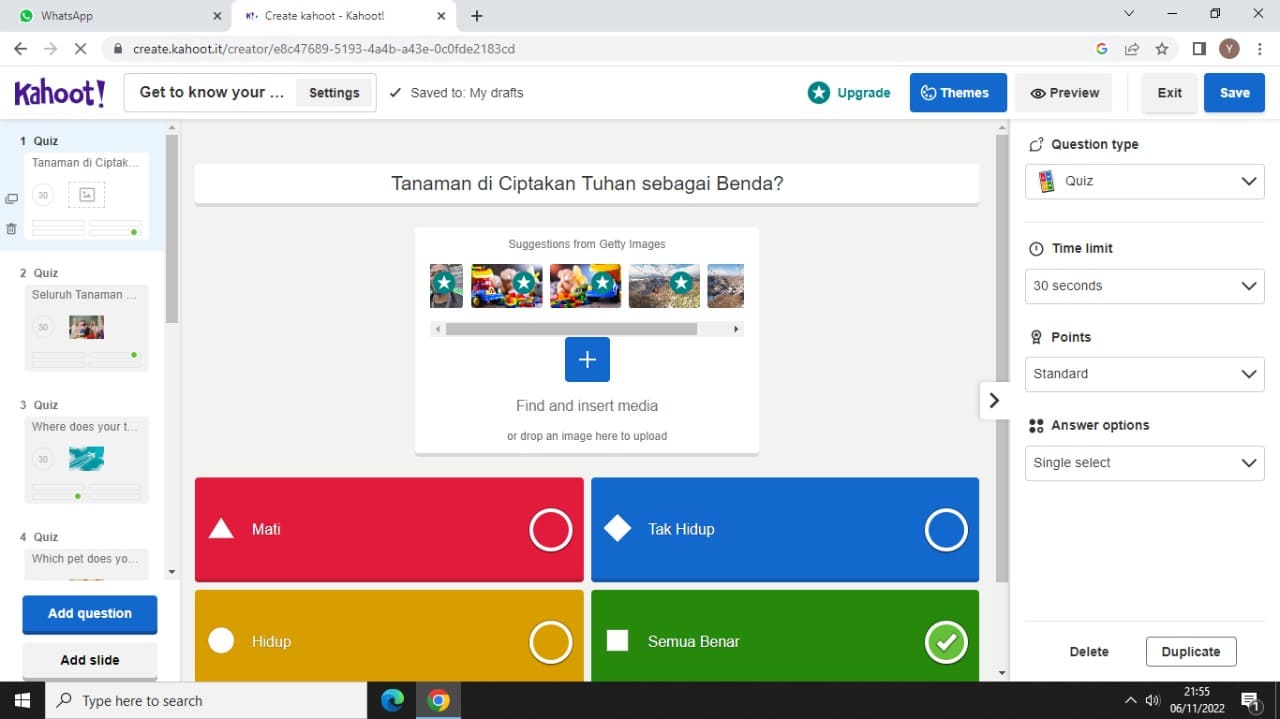
7. Apabila kuisnya sudah selesai dibuat maka kamu dapat menambahkan tema sesuai dengan keinginan
8. Jika semua sudah selesai tekan save
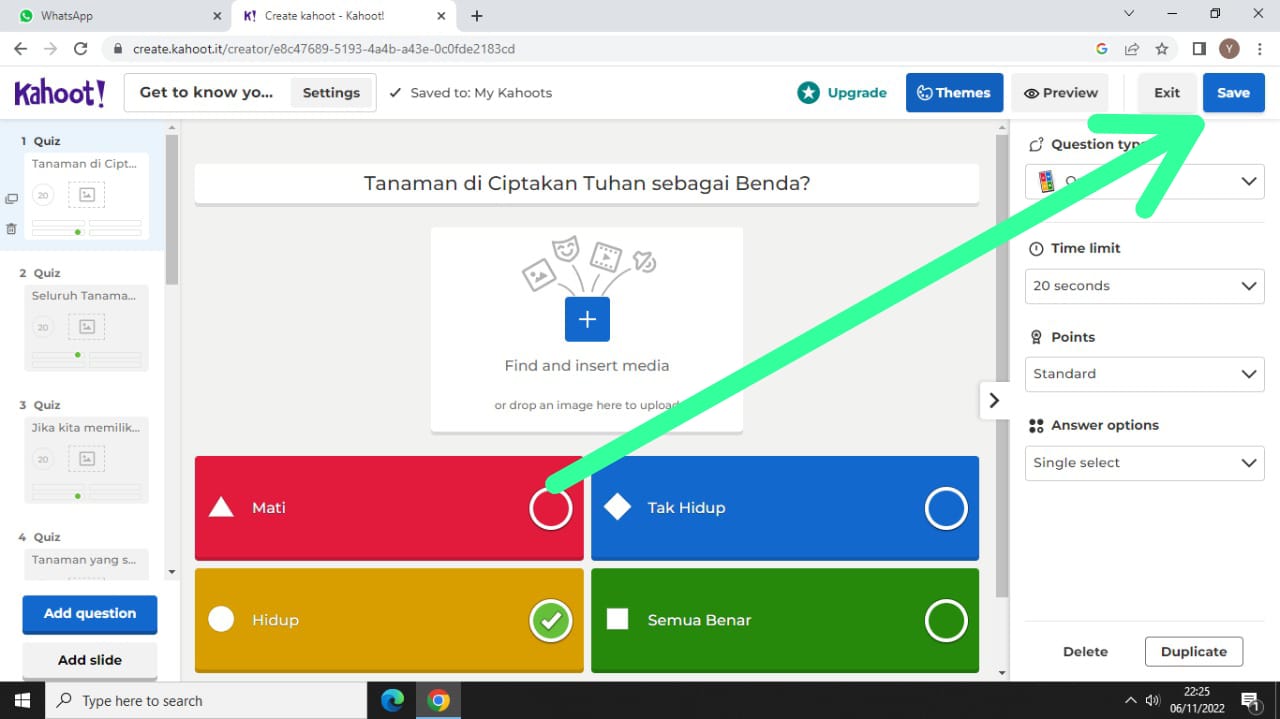
9. Lalu copy linknya dan bagikan
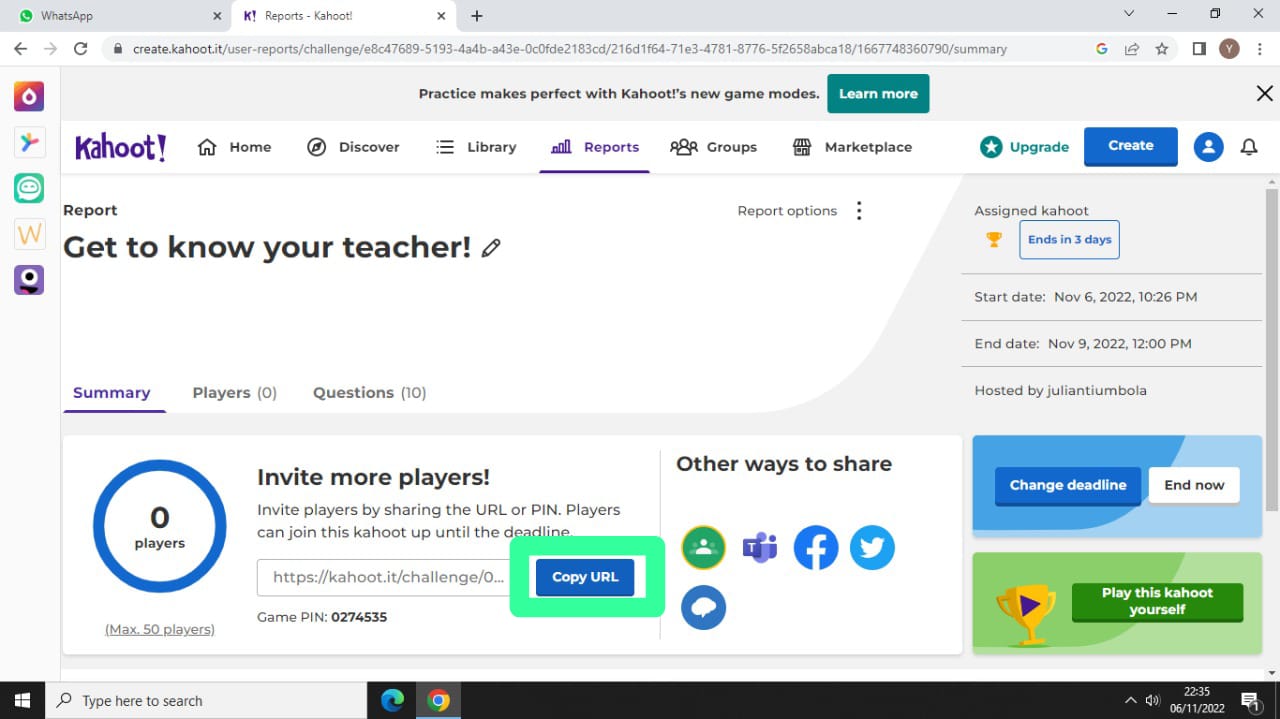
Berikut adalah contoh link kuis menggunakan kahoot
https://kahoot.it/challenge/0274535?challenge-id=216d1f64-71e3-4781-8776-5f2658abca18_1667748360790
Cara membuat LKPD di Google form
Assalamualaikum Warahmatullahi Wabarakaatuh
Pada blog kali ini saya akan membagikan tutorial atau cara Membuat LKPD Berbasis TIK Menggunakan Google Form.
Google Forms sendiri merupakan layanan dari Google yang memudahkan penggunanya dalam membuat survei kuesioner, formulir, atau semacamnya dengan basis online atau digital. Dengan fungsinya tersebut, tak mengherankan jika banyak individu maupun perusahaan yang memanfaatkan layanan ini untuk berbagai keperluan salah satunya untuk membuat LKPD.
Nah berikut link YouTube dan LKPD
Link YouTube
Link LKPD
https://forms.gle/Xr64fRu11AVDHtKWA
CARA MEMBUAT ABSEN ONLINE DI ZOHO
Untuk membuat Daftar Hadir di Zoho anda harus mempunyai akun Zoho terlebih dahulu, berikut caranya
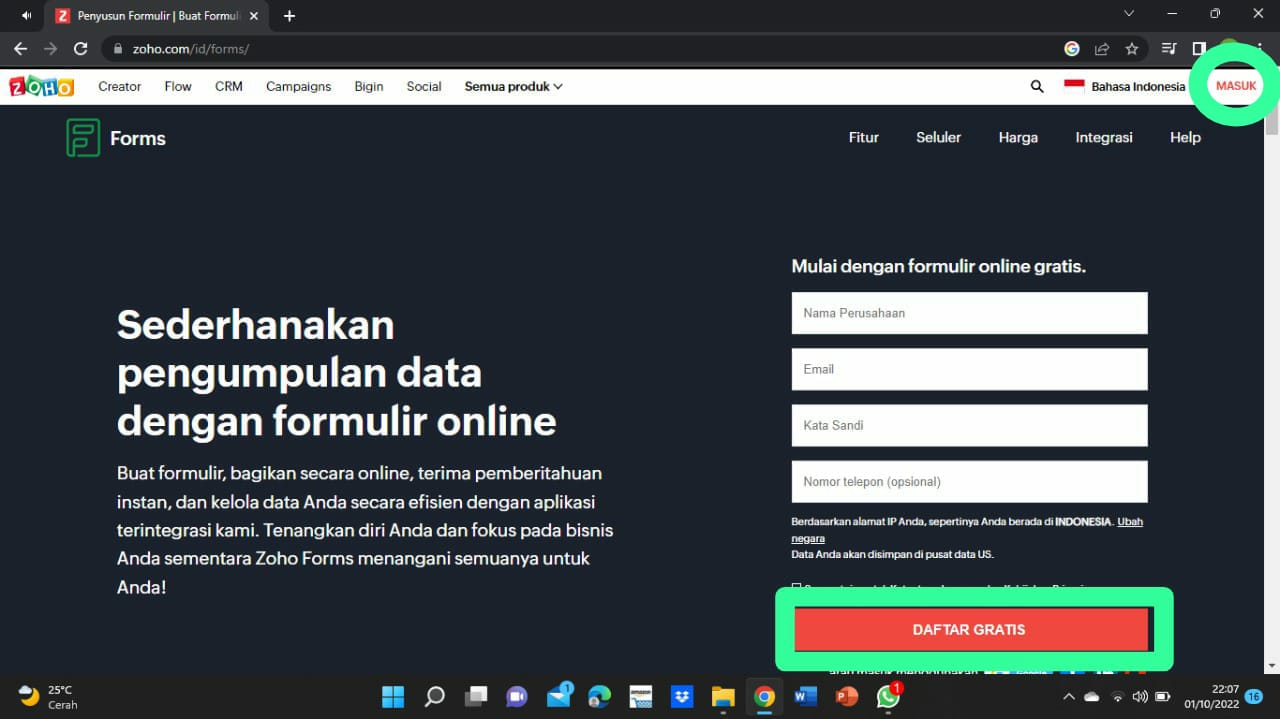
Setelah mendaftarkan akun anda akan diarahkan kehalaman pembuatan form, nah disini terdapat menu "create form" Pilihlah "blank form". Lalu pada opsi "Form Name" Diisikan nama kelas jika anda adalah guru. Pada opsi "Description", bisa anda isi atau dikosongkan saja lalu klik " Create"
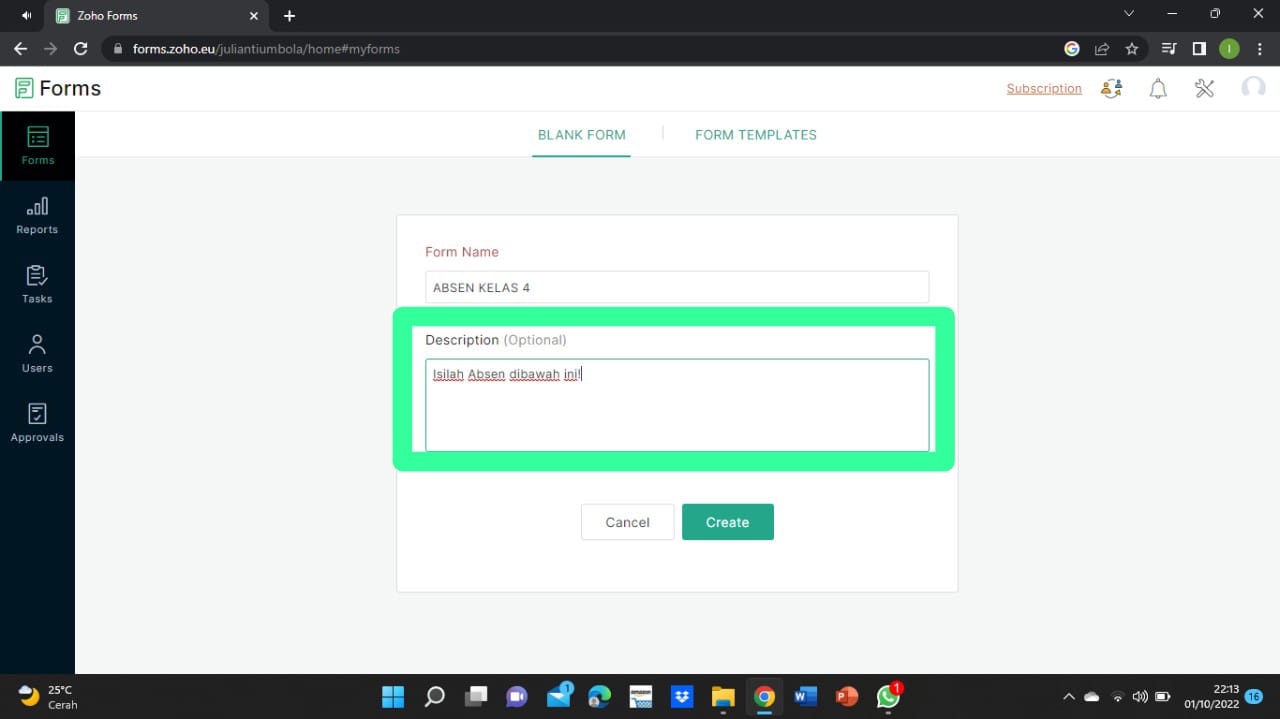
Setelah selesai tahap diatas anda akan diarahkan ke halaman lain yang berisi pengaturan form isian data siswa anda. Disini pilih opsi "single line", nantinya ini akan menjadi isian nama siswa. Perhatikan menu sisi kiri, ganti nama " Single line" Menjadi "Nama".
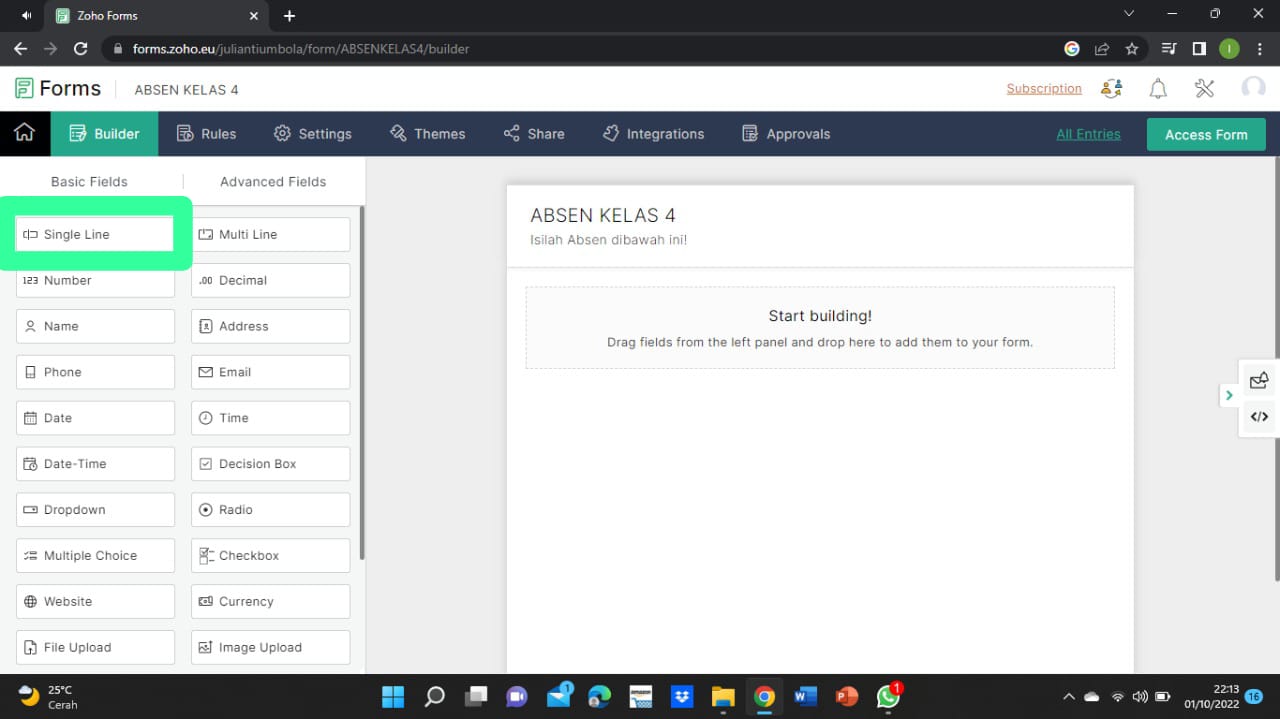
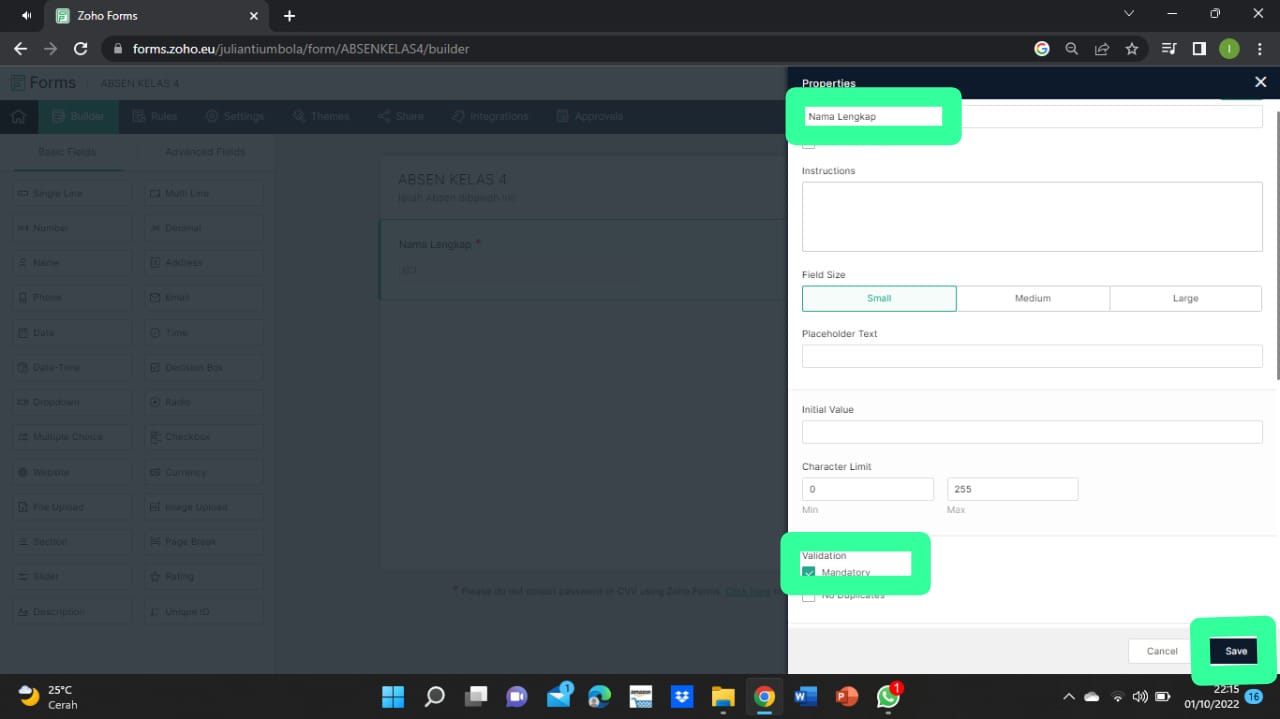
Berikutnya pilih opsi form "Number" Nantinya ini akan diisi Nomor Absen atau Nomor Induk
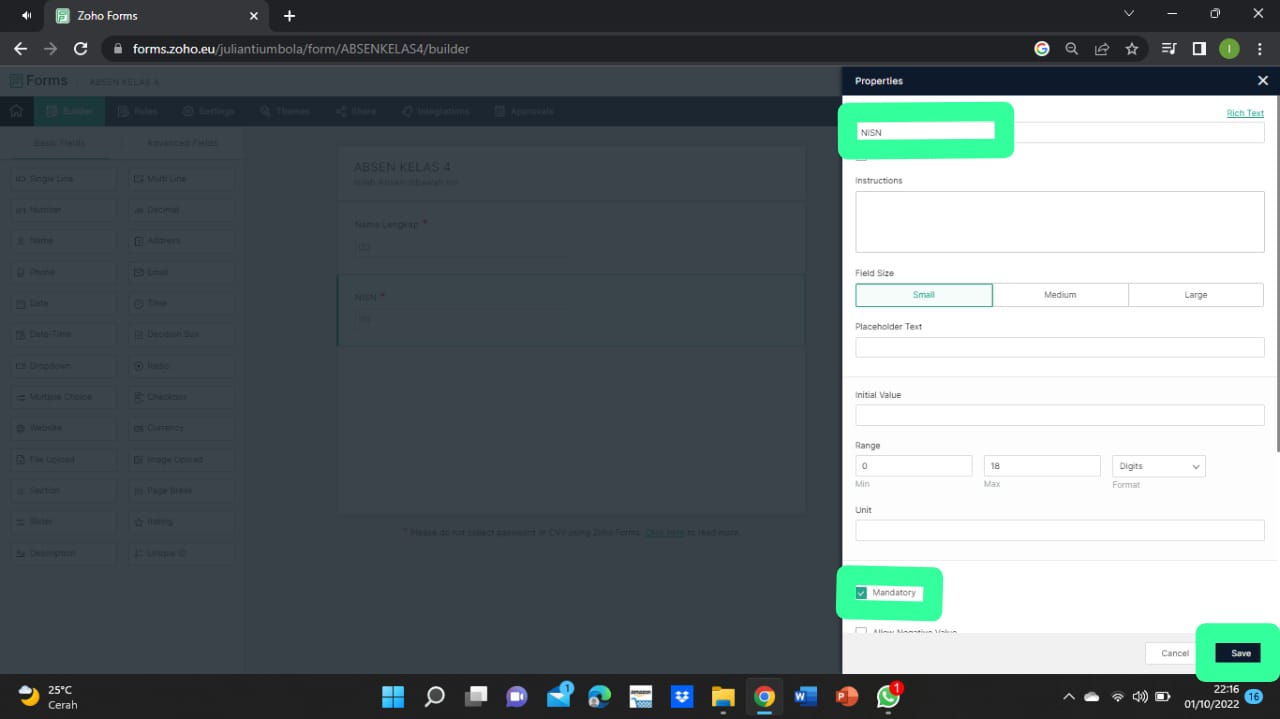
Selanjutnya pilih opsi "Dropdown", opsi ini diganti dengan "Nama Kelas" Berikut tampilannya

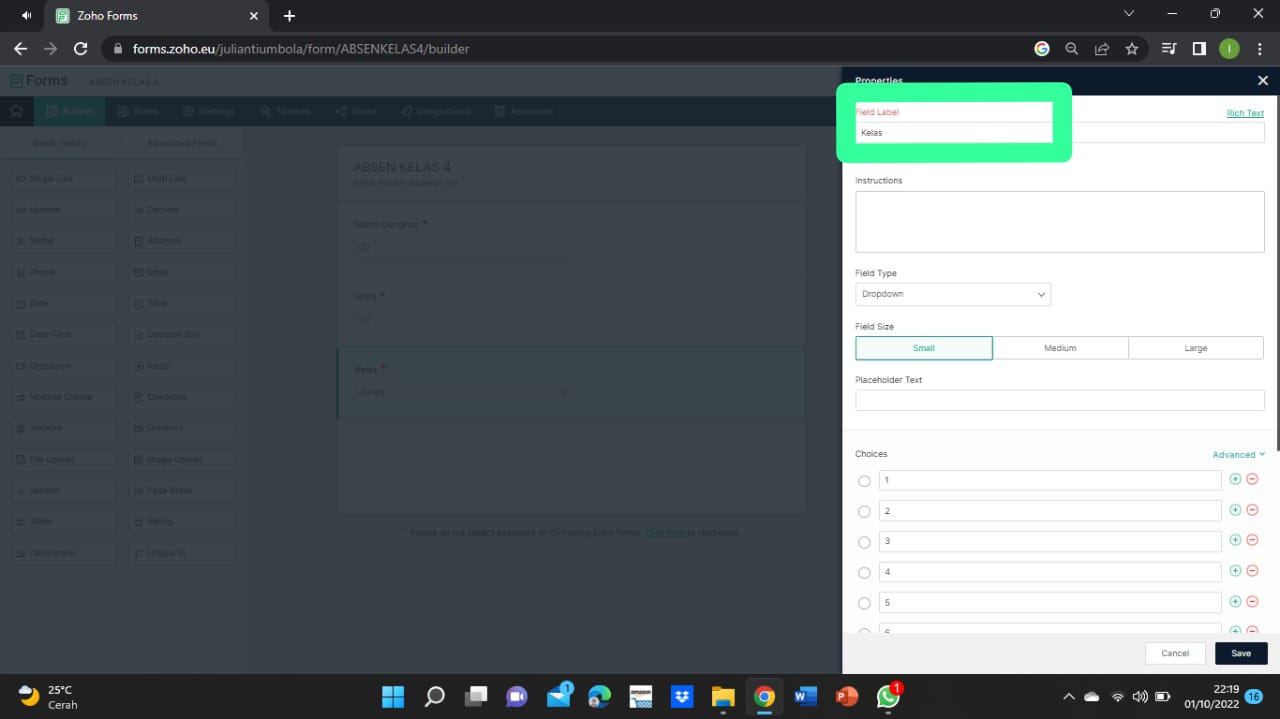
Selanjutnya anda pilih opsi "Radio", Disini opsi diganti dengan " Semester" Lalu save. jadi disini siswa dapat memilih semester ganjil atau genap
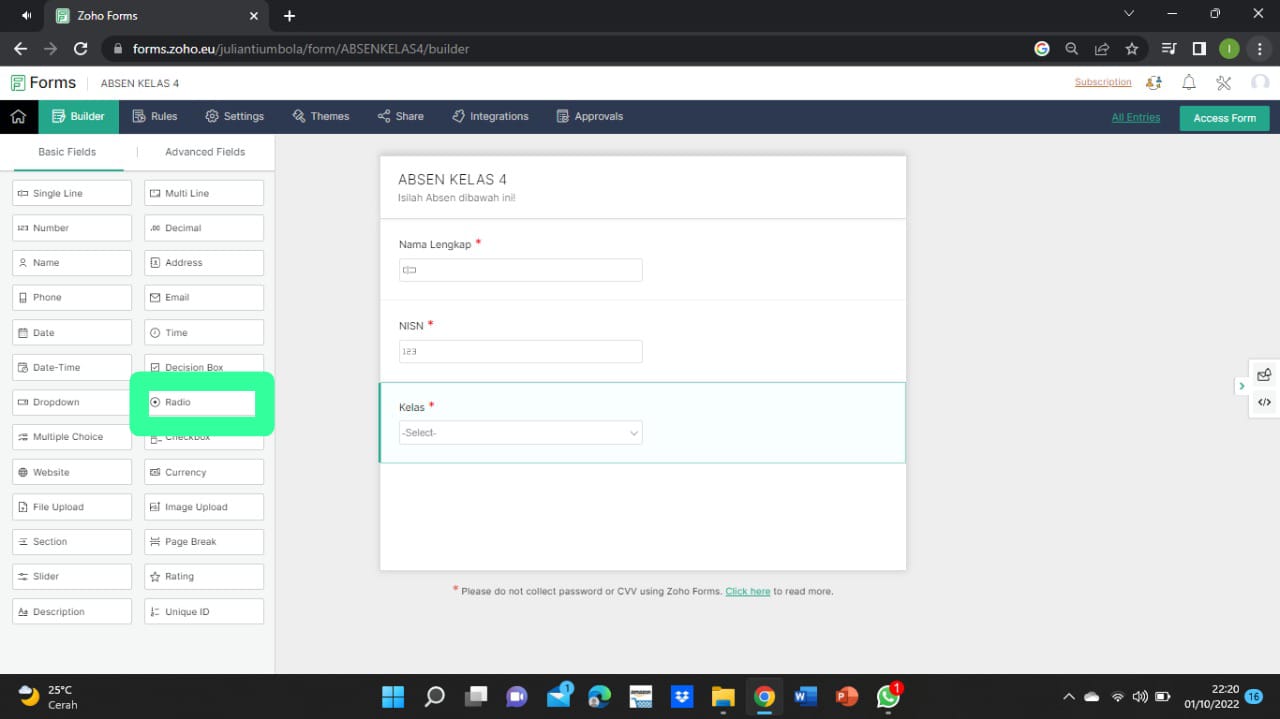
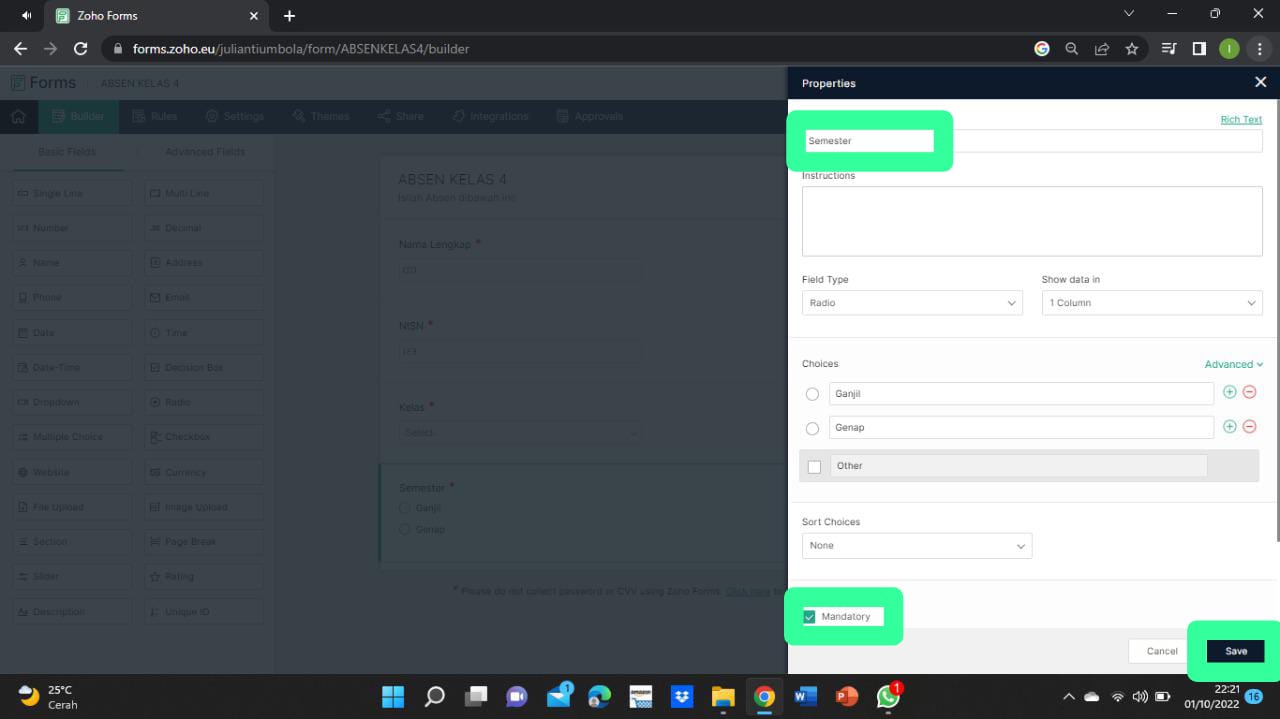
Saat membuat daftar hadir online, anda bisa menggunakan opsi Tanda Tangan yang nantinya secara langsung akan dapat ditandatangani siswa lewat layar hp untuk menampilkan menu tandatangan ini langkahnya anda buka menu lain berupa "Advance Fields", pada menu ini terdapat opsi " Signature", pilihlah menu tersebut. Lalu rubah nama "Signature" Dengan "Tanda Tangan"
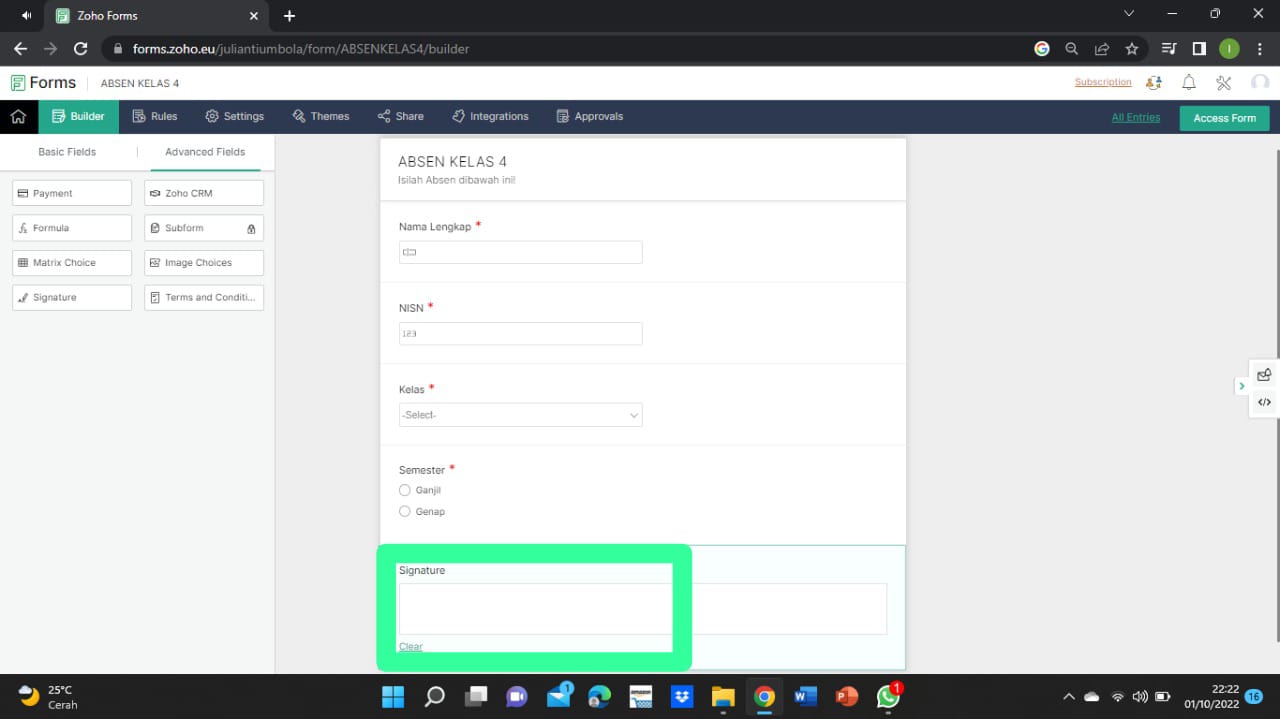
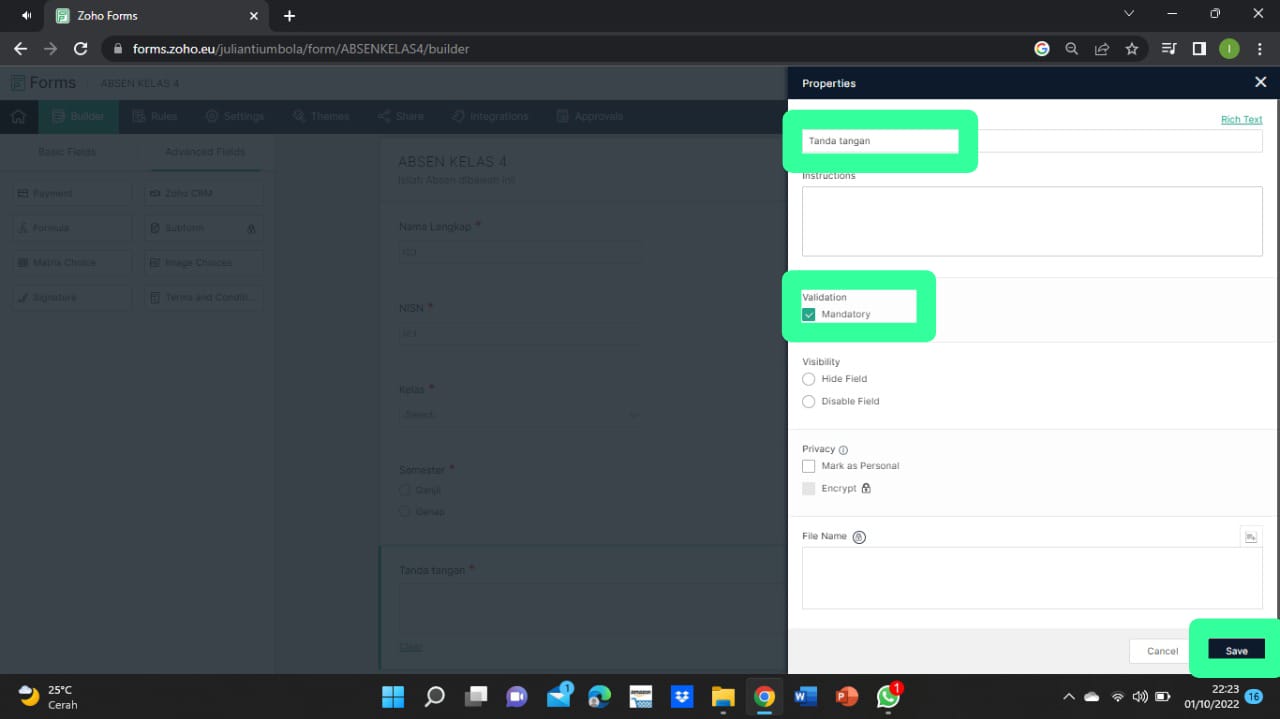
Selanjutnya pilih opsi "Basic Field" Dan klik "Image Upload" Ini untuk mengirimkan bukti kehadiran

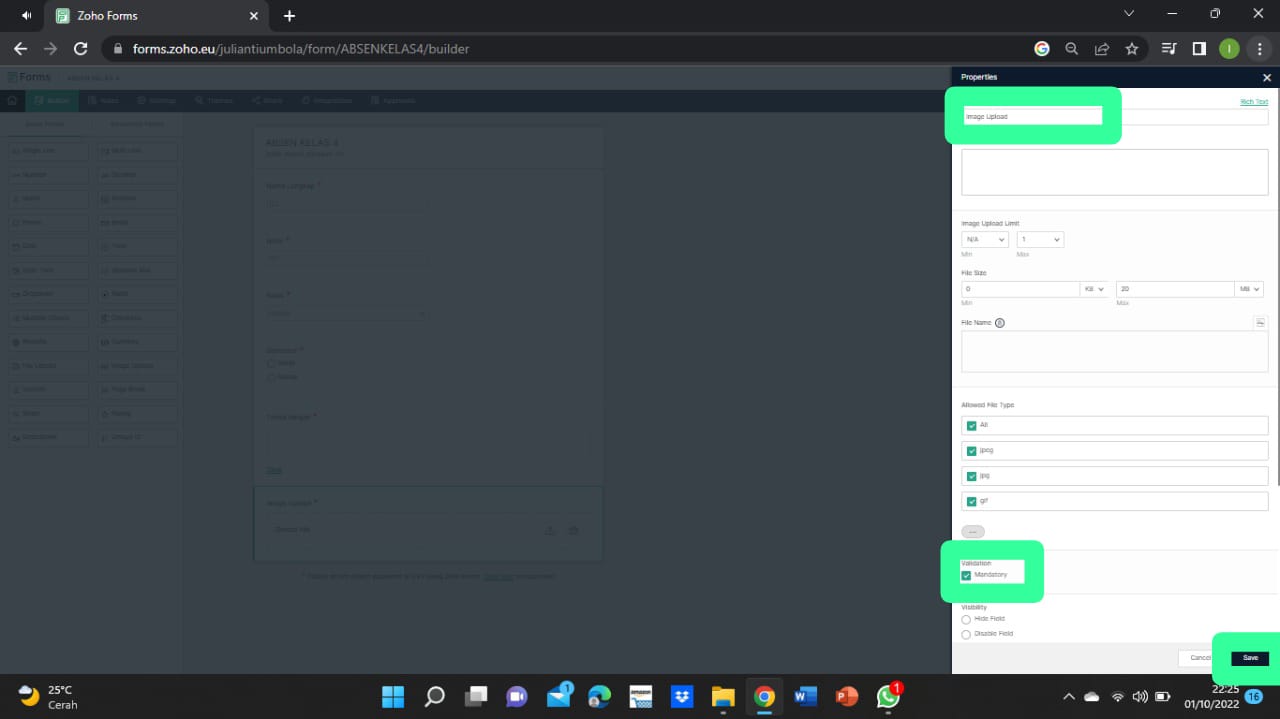
Setelah selesai membuat image upload klik opsi "Themes" Untuk menentukan tema yang kita inginkan
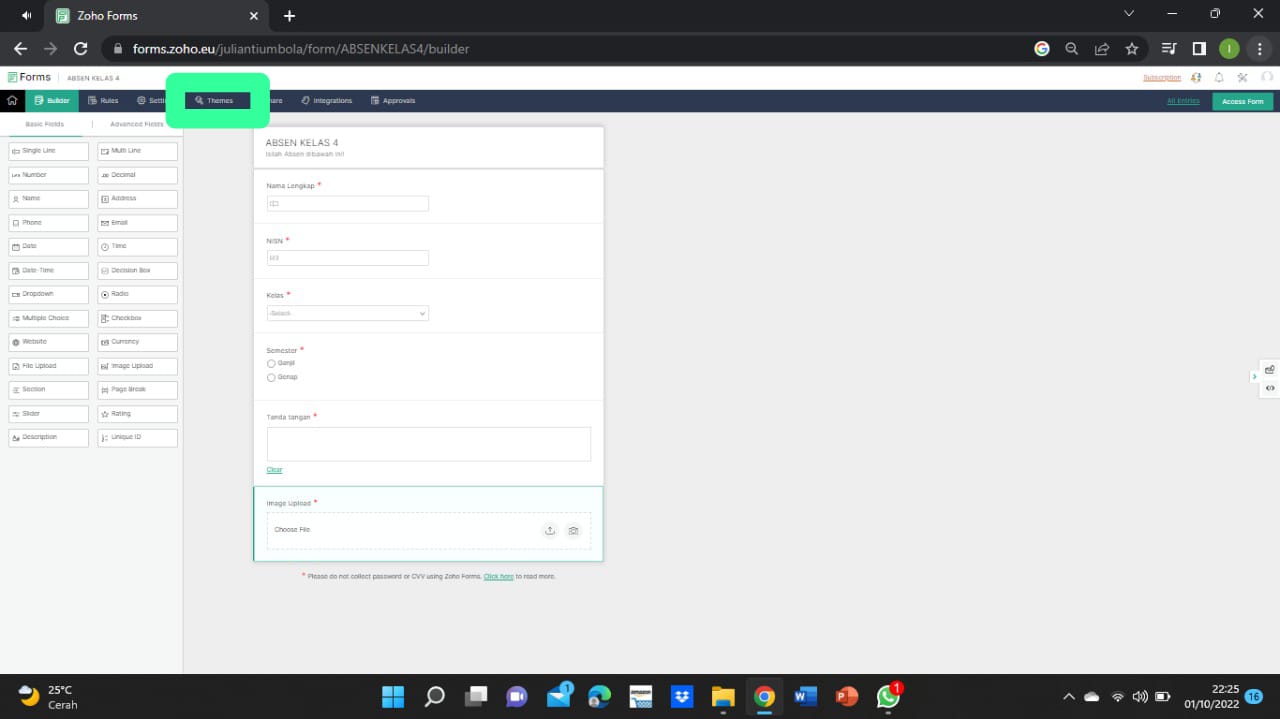
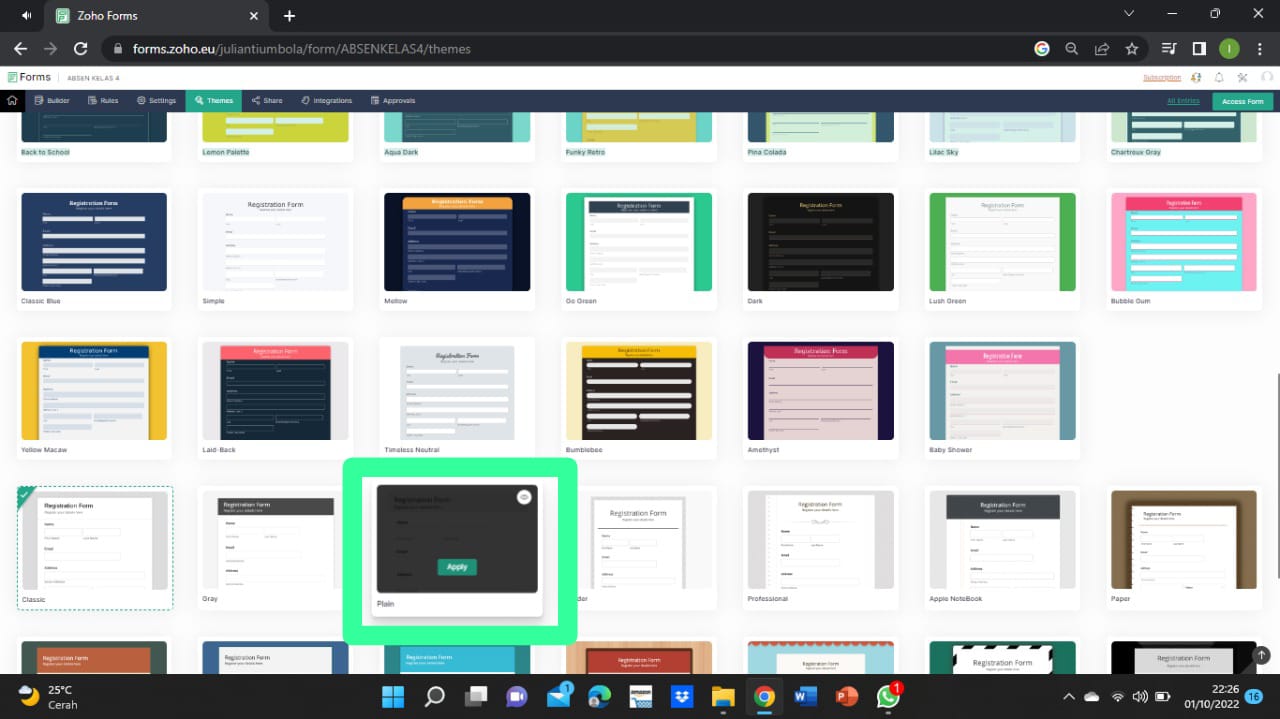
Setelah selesai menyusun absennya pilih opsi "Share" Untuk membagikan forms ke siswa

Contoh link absen yang telah saya buat
Rumusan masalah dan Tujuan
Rumusan masalah- bagaimana cara menerapkan nilai-nilai sosial dalam bergotong royong- apa saja tujuan yang ingin di capai dalam bergotong royong sebagai perasaan pancasila- apa saja contoh dari nilai-nilai pancasila dalam bergotong royong
Tujuan - menerapkan nilai-nilai modal sosial dalam bergotong royong - membahas tujuan gotong royong sebagai perasaan pancasila- mendeskripsikan contoh dari nilai-nilai pancasila dalam bergotong royong
Kategori
- Masih Kosong
Arsip
Blogroll
- Masih Kosong